*Overwatch 2 *の活気に満ちた世界では、ゲーム内の名前は単なるレーベルではありません。それはあなたの個人的なブランドであり、プレイスタイル、個性、またはユーモアのセンスを反映しています。しかし、時間が経つにつれて、最も壮大な名前でさえ時代遅れに感じられ、避けられない質問につながる可能性があります。どうすればそれを変えることができますか?
オーバーウォッチ2で名前を変更できますか?
絶対に! * Overwatch 2 *で名前を変更するのは簡単で、ゲームプラットフォームによってわずかに異なります。 PCでもコンソールにもかかわらず、Battletagやゲーム内の名前をシームレスにリフレッシュできるようにするための包括的なガイドを作成しました。
オーバーウォッチ2の名前を変更する方法
ゲーム内のアイデンティティは、BattletagとしてBlizzardのエコシステム内で知られているbattle.netアカウントに関連付けられています。これがあなたが知っておくべきことです:
- すべてのプレイヤーが1つの無料のBattletagの変更を取得します。
- その後の変更には料金がかかりますが、米国では10ドルです。お住まいの地域の特定のコストについては、battle.netショップを確認してください。
- XboxまたはPlayStationを使用してクロスプラットフォームPlayを有効にしている場合、名前の変更プロセスはPCメソッドを反映しています。
- クロスプレイがなければ、コンソールの設定を通じて名前を調整する必要があります。
 画像:StormforceGaming.co.uk
画像:StormforceGaming.co.uk
PCでニックを変える
PCプレーヤーまたはクロスプラットフォームプレイを有効にしているコンソールのプレイヤーの場合、ユーザー名を更新する方法は次のとおりです。
- 公式battle.netのウェブサイトにアクセスして、アカウントにログインしてください。
- 右上隅の現在のユーザー名をクリックします。
- メニューから、「アカウント設定」を選択し、battletagセクションにスクロールします。
- 「更新」というラベルの付いた青い鉛筆アイコンをクリックします。
- Battledagの命名ポリシーを順守して、新しい希望の名前を入力します。
- [battletagの変更]ボタンをクリックして、新しいアイデンティティを完成させます。
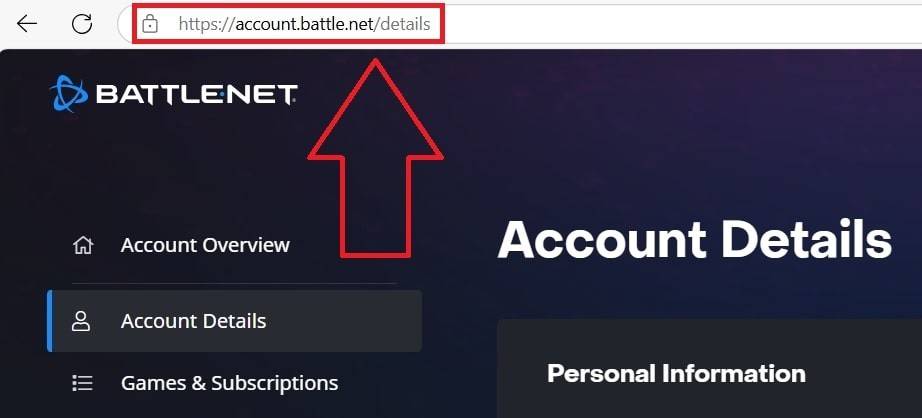 画像:Ensigame.com
画像:Ensigame.com
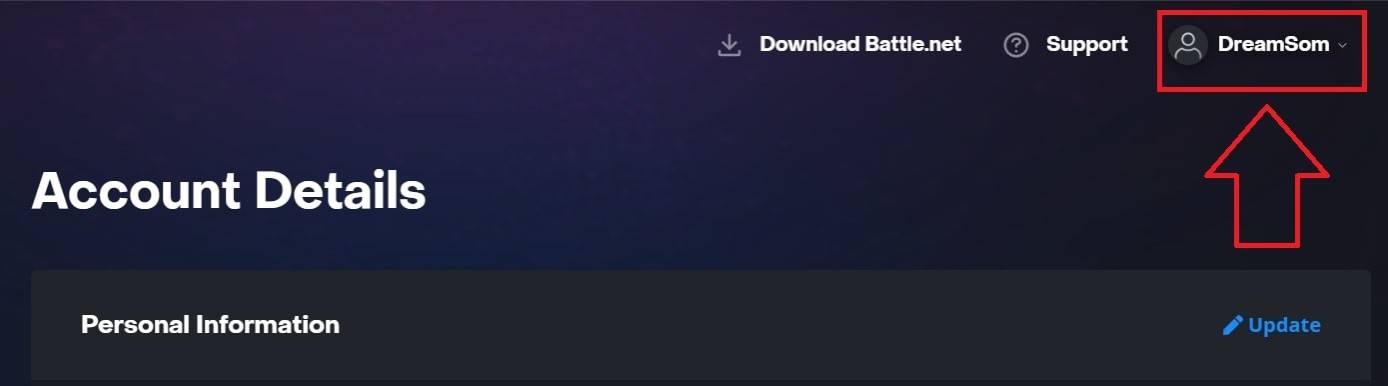 画像:Ensigame.com
画像:Ensigame.com
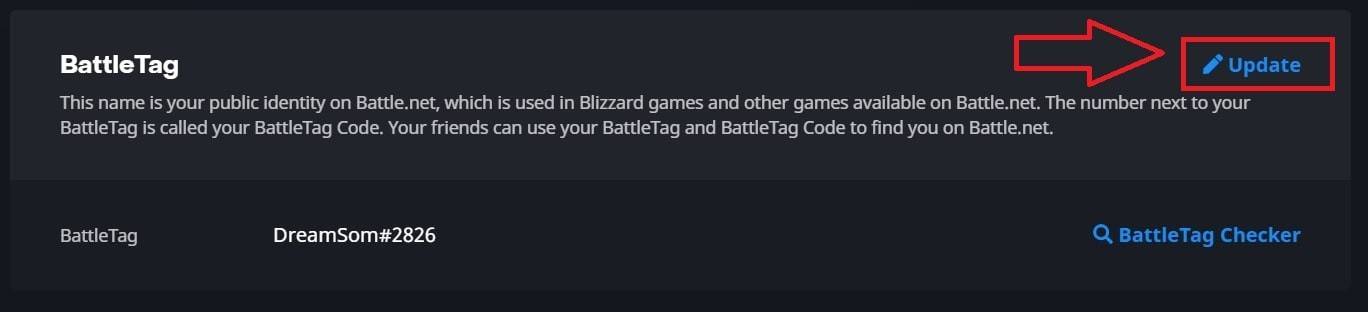 画像:Ensigame.com
画像:Ensigame.com
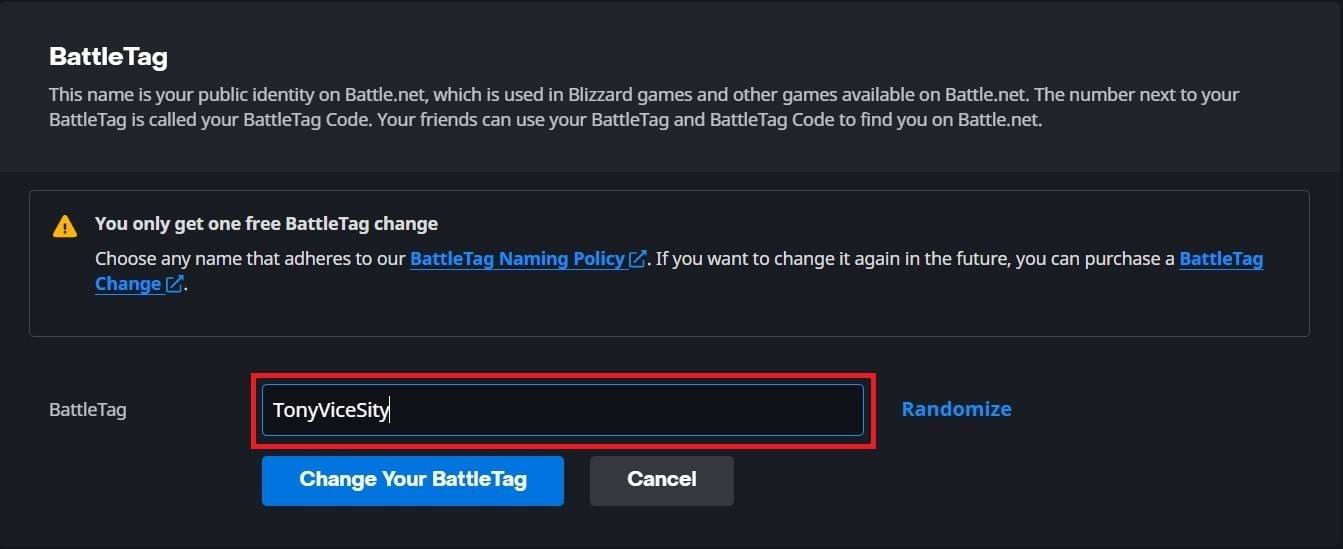 画像:Ensigame.com
画像:Ensigame.com
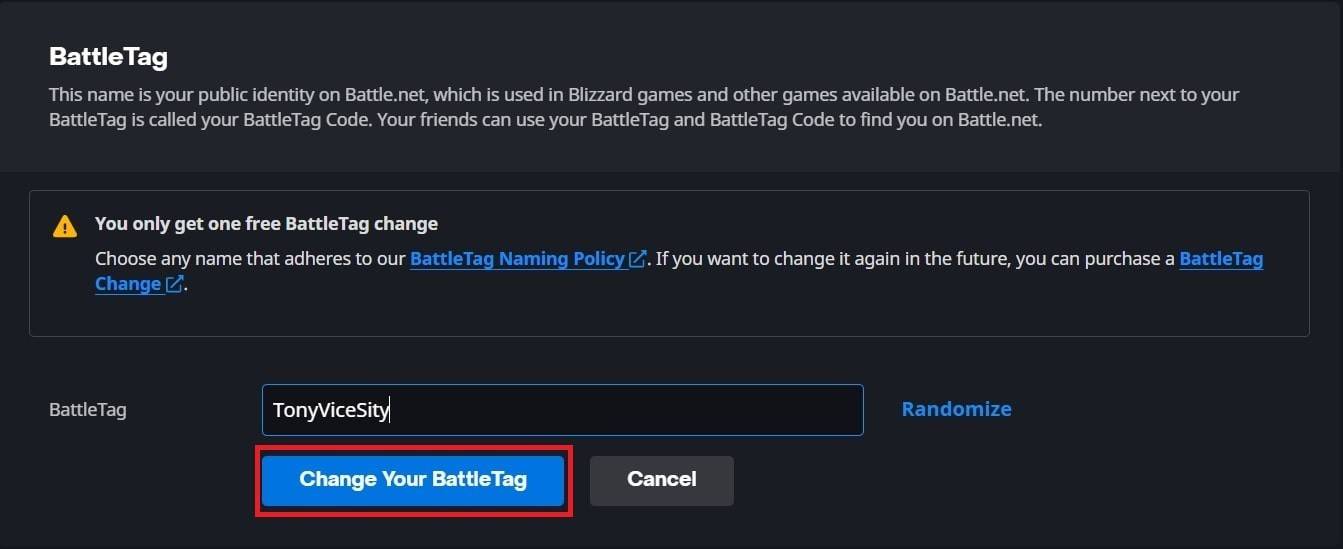 画像:Ensigame.com
画像:Ensigame.com
あなたの新しいbattletagは即座に更新されないかもしれないことを忘れないでください。 *Overwatch 2 *を含むすべてのBlizzardゲームに反映するには、最大24時間かかる場合があります。
Xboxであなたの名前を変更します
クロスプラットフォームプレイが無効になっているXboxプレーヤーの場合、ゲーム内の名前はXbox Gamertagを反映しています。これらの手順に従って、それを変更します。
- Xboxボタンを押してメインメニューにアクセスします。
- 「プロファイルとシステム」に移動し、Xboxプロファイルを選択します。
- 「私のプロフィール」に移動し、「プロファイルのカスタマイズ」をクリックします。
- 現在のゲーマータグをクリックしてから、新しい希望の名前を入力します。
- 画面上の指示に従って、名前の変更を確認します。
 画像:dexerto.com
画像:dexerto.com
 画像:xbox.com
画像:xbox.com
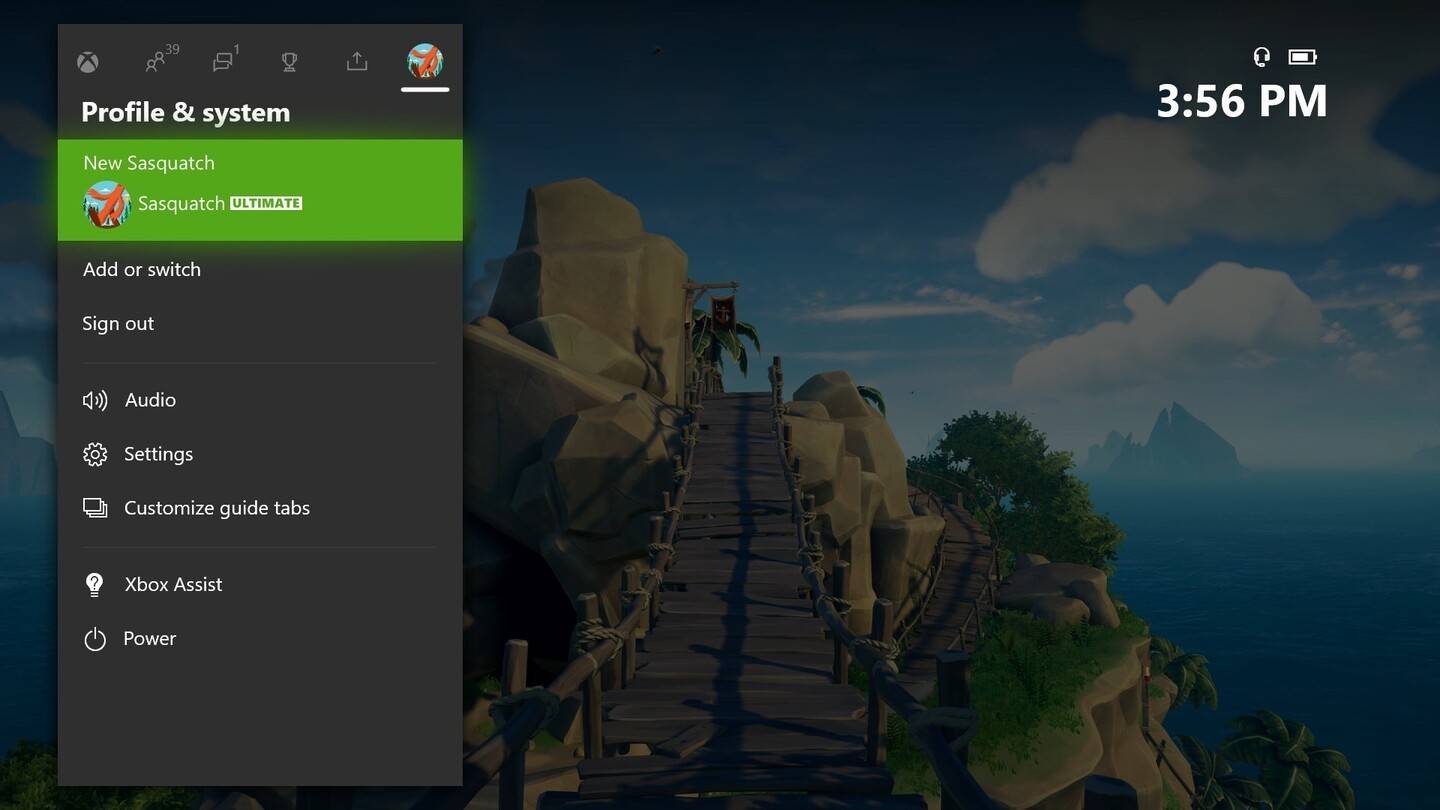 画像:news.xbox.com
画像:news.xbox.com
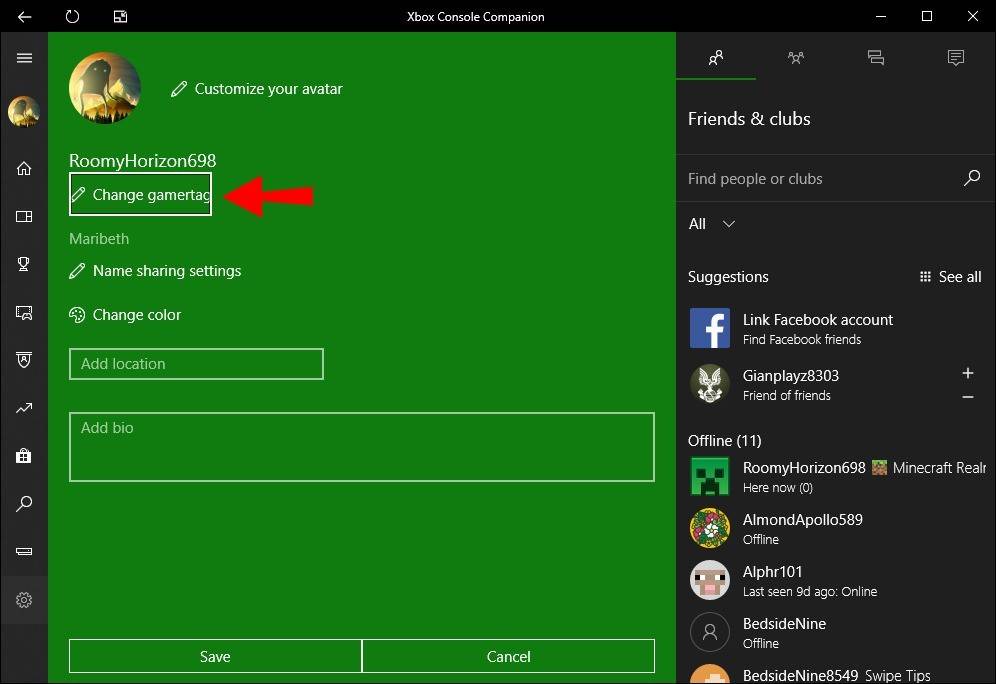 画像:Alphr.com
画像:Alphr.com
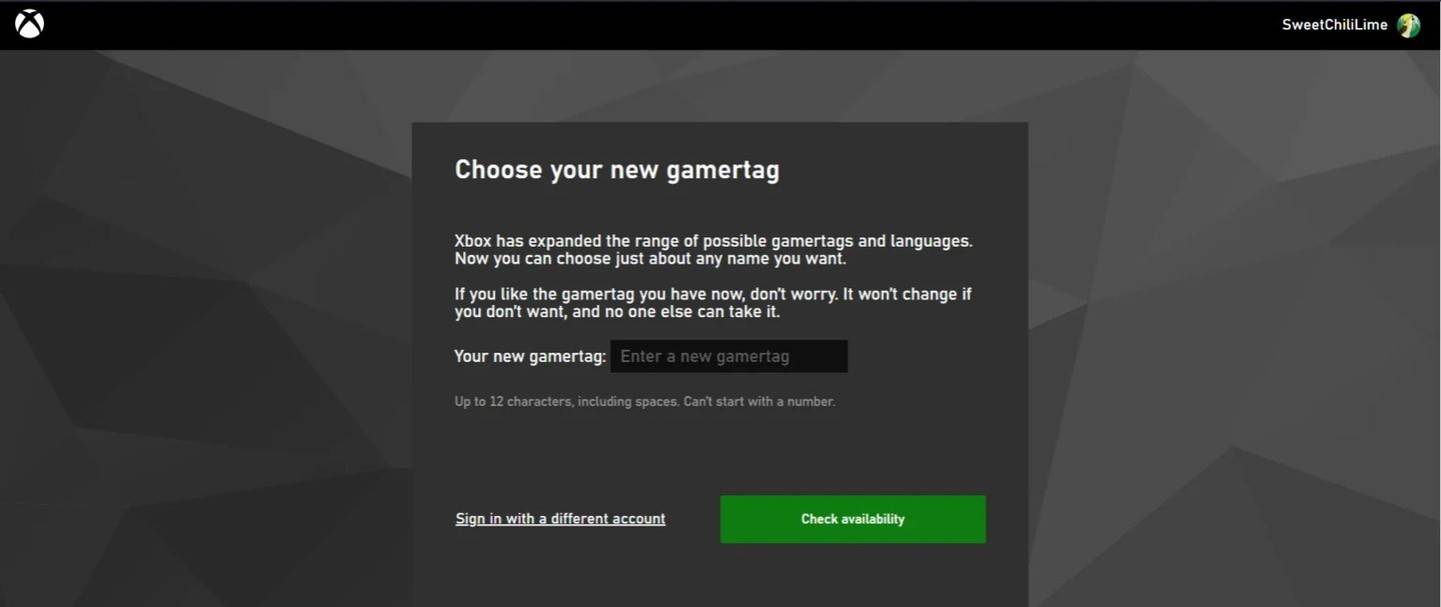 画像:androidauthority.com
画像:androidauthority.com
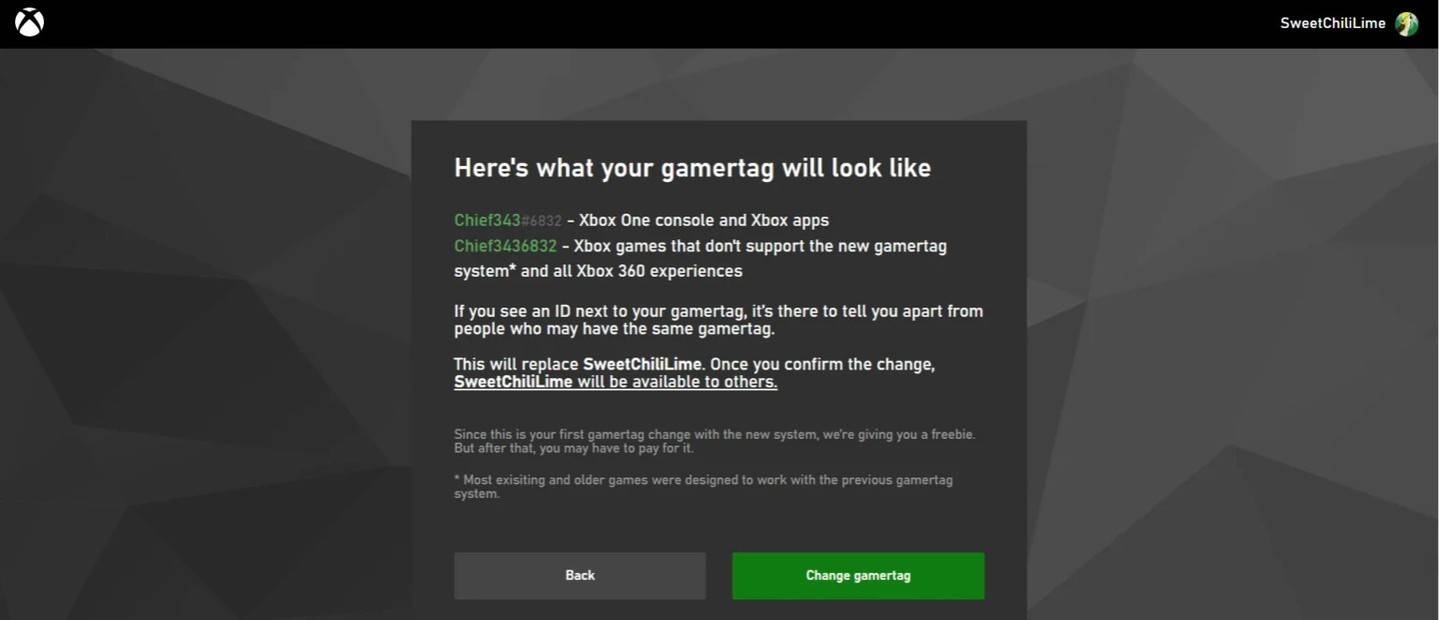 画像:androidauthority.com
画像:androidauthority.com
更新された名前は、クロスプレイが無効になっている他のXboxプレーヤーにのみ表示されることに注意してください。クロスプレイを有効にしている人のために、battle.netのbattletagは目に見えます。
PlayStationでユーザー名を変更します
PlayStationでは、クロスプラットフォームの再生が無効になっている場合、PSN IDを使用します。変更する方法は次のとおりです。
- メインコンソールの設定にアクセスして、「設定」に移動します。
- 「ユーザーとアカウント」を選択します。
- 「アカウント」に移動し、「プロファイル」を選択します。
- 「オンラインID」フィールドを見つけて、「オンラインIDの変更」をクリックします。
- 新しい名前を入力して、変更を確認してください。
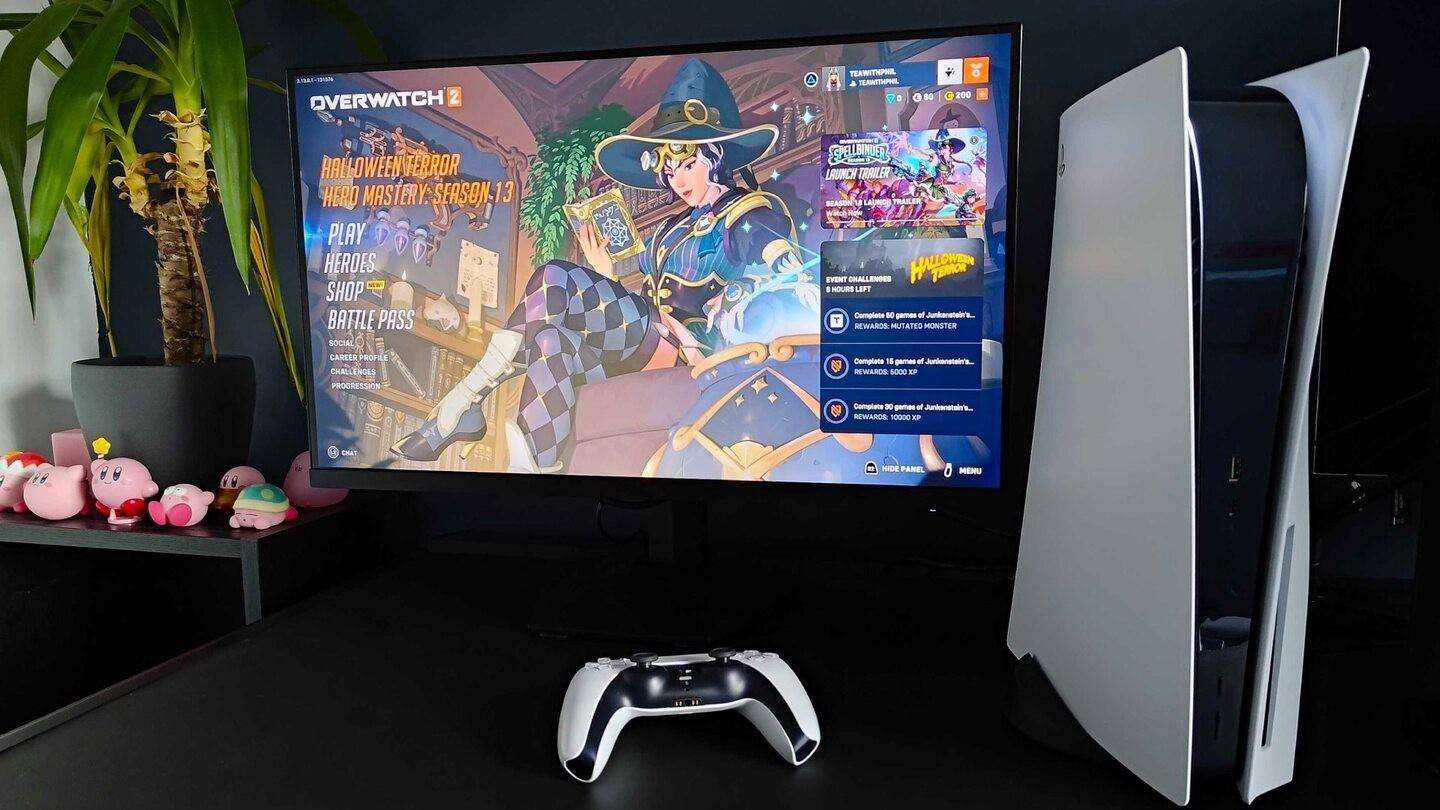 画像:inkl.com
画像:inkl.com
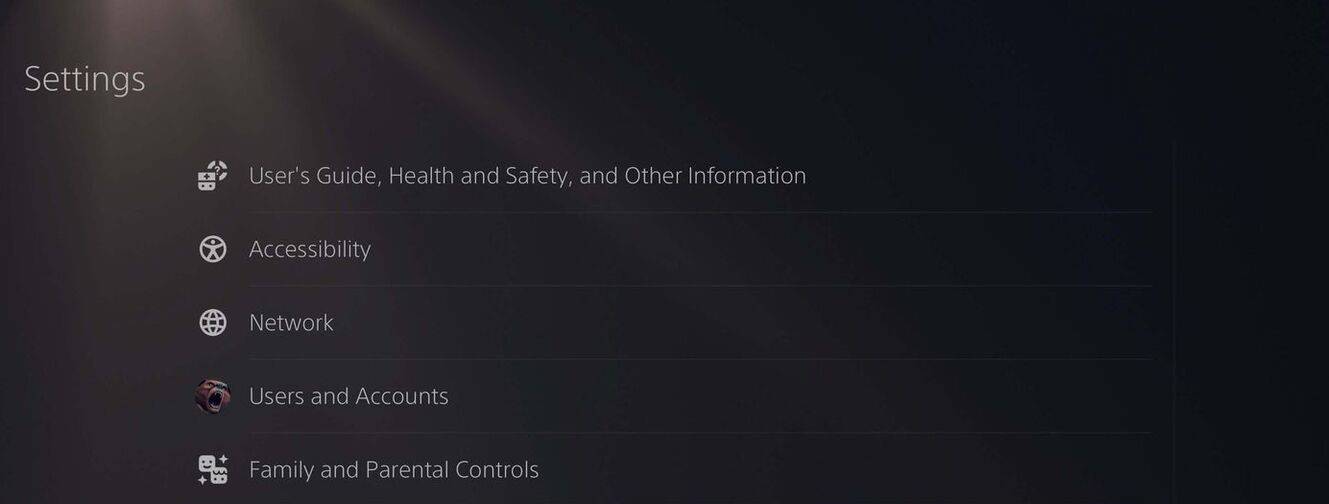 画像:androidauthority.com
画像:androidauthority.com
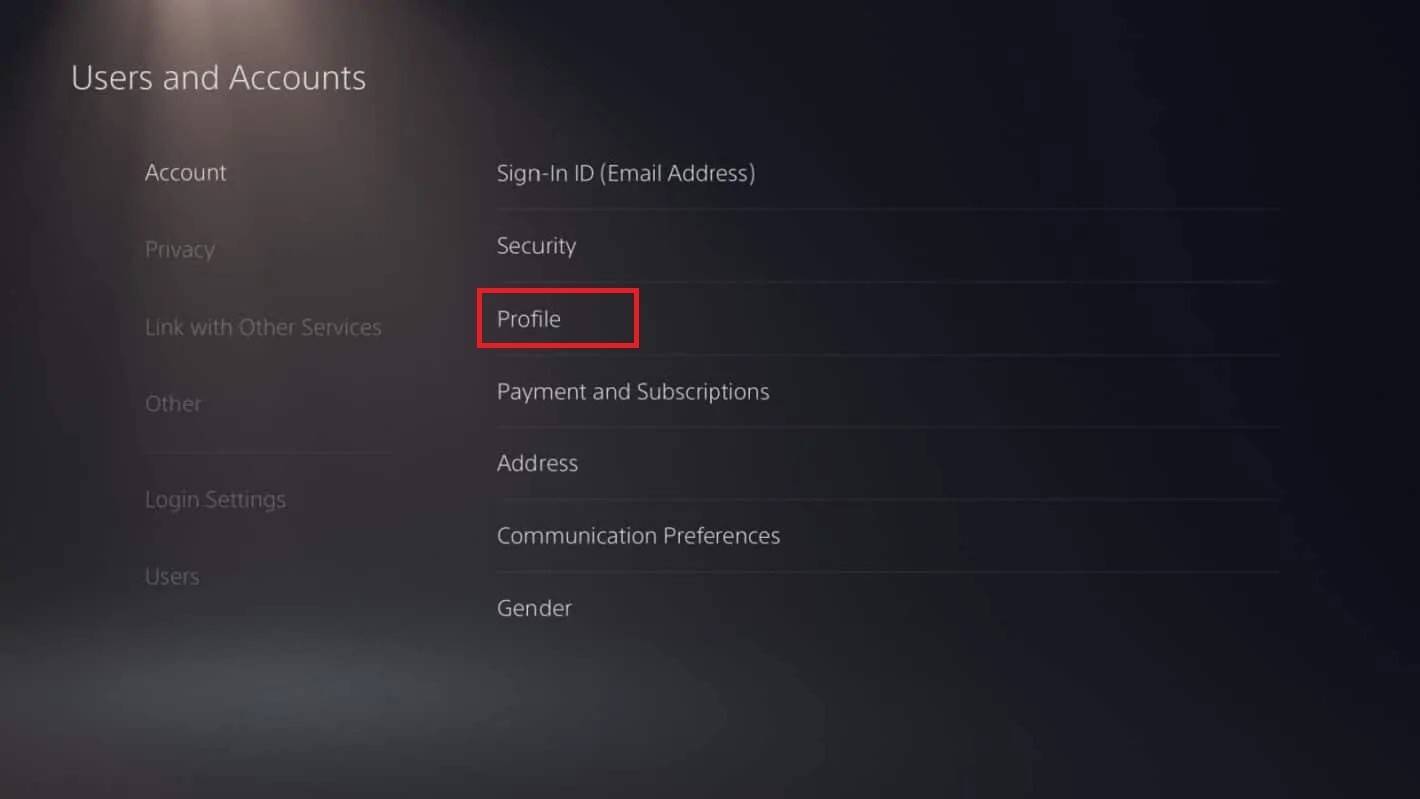 画像:androidauthority.com
画像:androidauthority.com
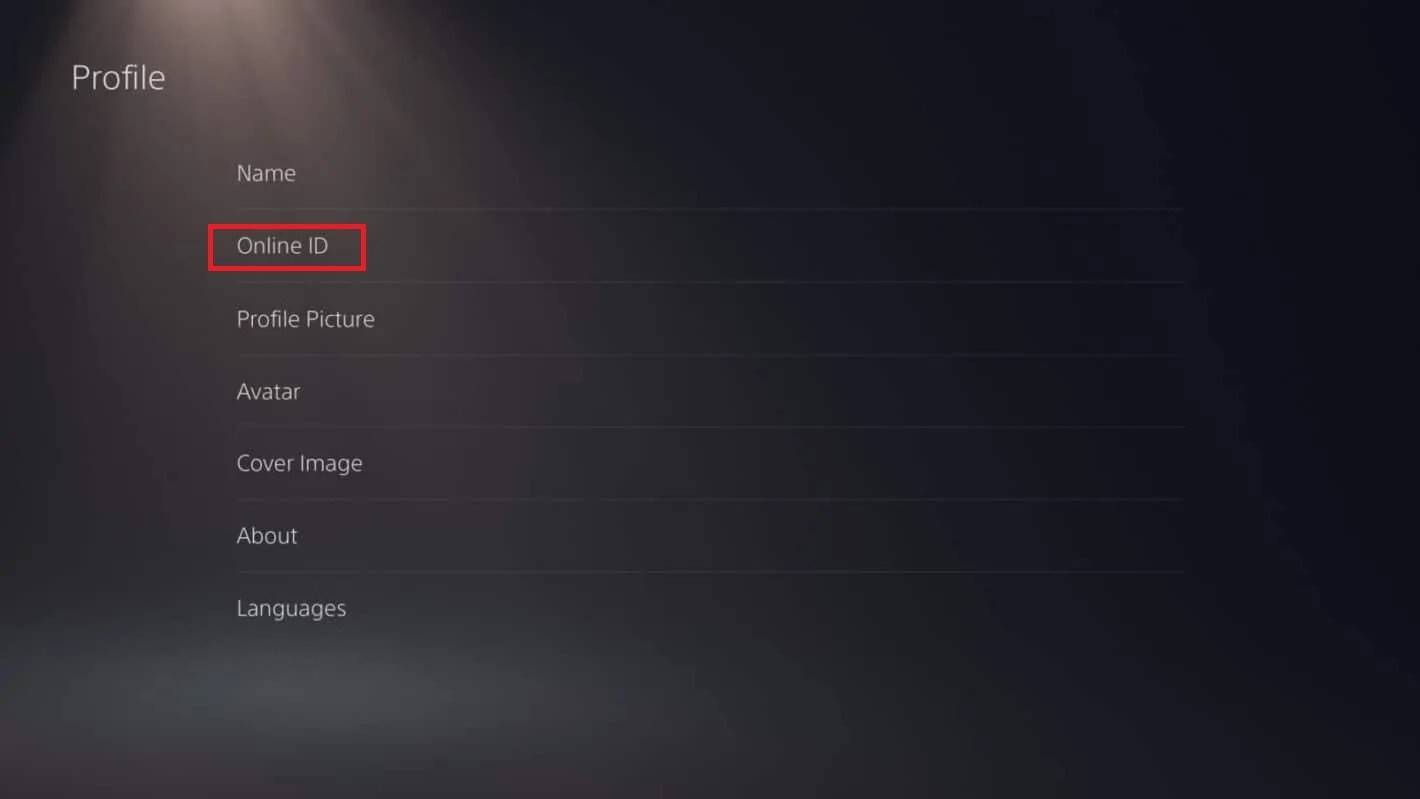 画像:androidauthority.com
画像:androidauthority.com
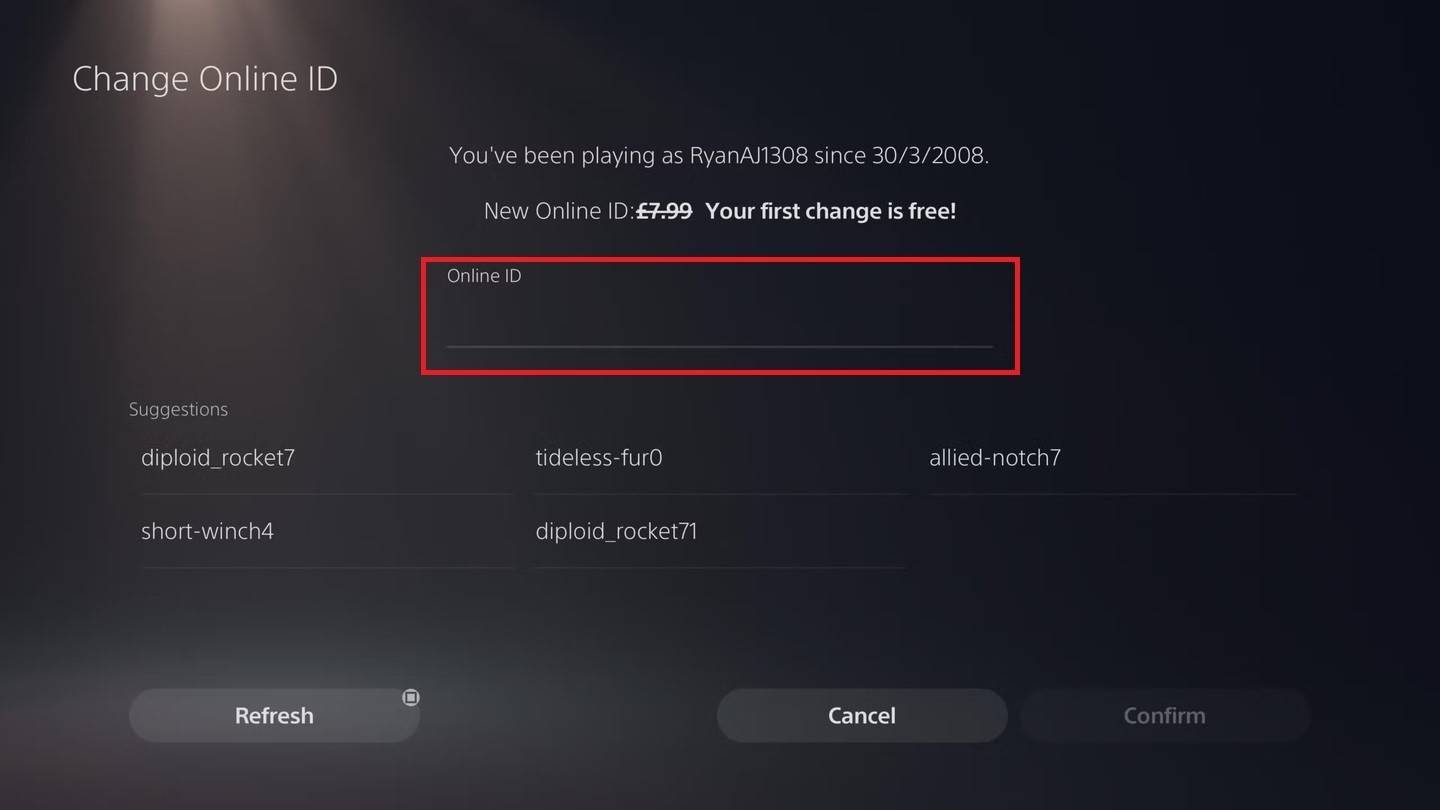 画像:androidauthority.com
画像:androidauthority.com
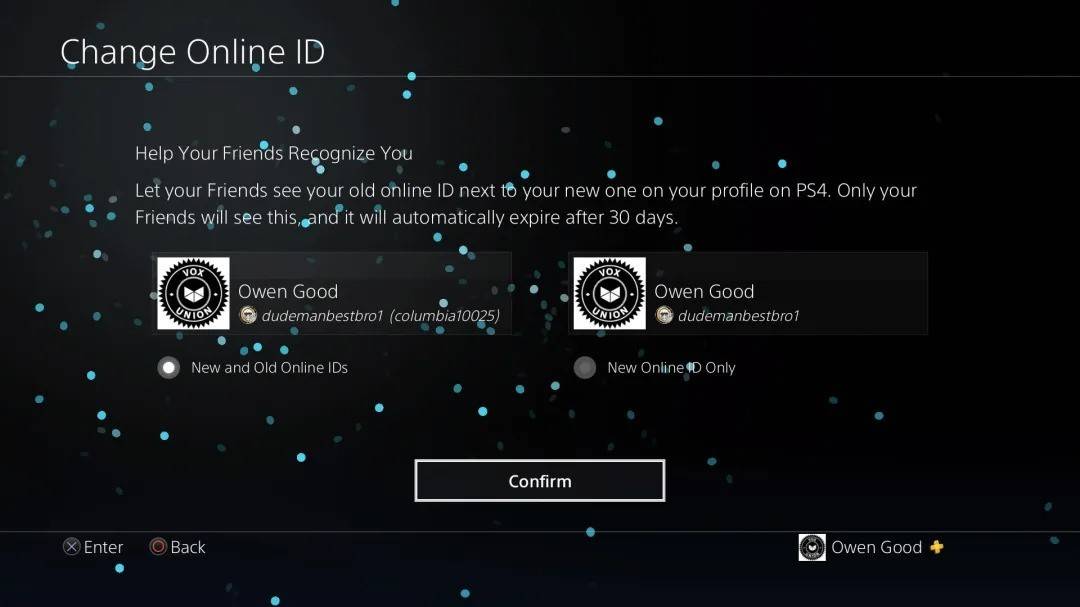 画像:androidauthority.com
画像:androidauthority.com
Xboxと同様に、新しいPSN IDは、クロスプレイが無効になっている他のPlayStationプレーヤーにのみ表示されます。クロスプレイが有効になっている場合、代わりにbattle.netのbattletagが表示されます。
最終的な推奨事項
*Overwatch 2 *で名前を変更する前に、これらのポイントを検討してください。
- PCを使用している場合、またはコンソールでクロスプラットフォームプレイを使用している場合は、PCメソッドを使用して名前を変更します。
- クロスプレイのないXboxの場合、GamerTagの設定を介して名前を変更します。
- クロスプレイのないPlayStationで、PSN IDの設定から名前を更新してください。
- 覚えておいてください、あなたは一度あなたのバトルトラグを無料で変更することができることを忘れないでください。その後の変更には費用がかかります。
- 追加の名前の変更を計画している場合、battle.netウォレットに十分な資金があることを確認してください。
これらの詳細を念頭に置いて、 * Overwatch 2 *のユーザー名を簡単に更新し、ユニークなアイデンティティを真に反映し、進化するプレイスタイルと一致させることができます。



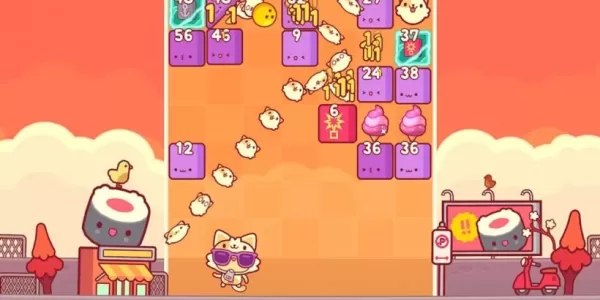



![NULL [Remastered]](https://imgs.39man.com/uploads/71/1719651062667fcaf6c483b.png)








